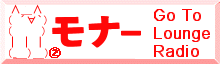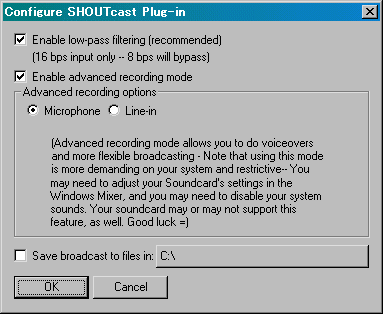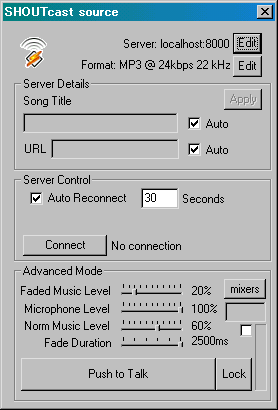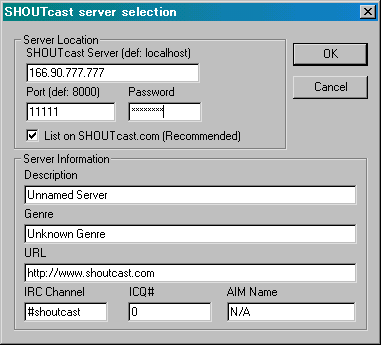*隠し味のココナツミルクの使い方がポイント、絶対作って!*
Live365鯖の味噌煮(Winamp風)
エネルギー ∞kcal 塩分1.6g
![]()
調理例
(クリックすると拡大されます ファイルサイズ175k)
 |
![]()
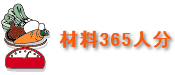
| 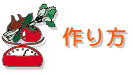 ◆Live365鯖の味噌煮(Winamp風)◆
| |||||||||||||||||||||||||||||
![]()
作成者:ラウンジラジオが大好きなシェフ
開設した日 10分くらい前
著作権:窓から放りなげたので無い